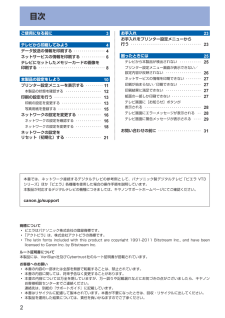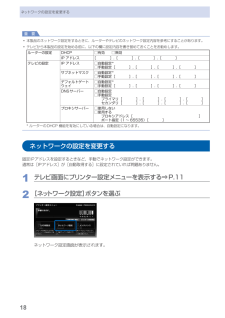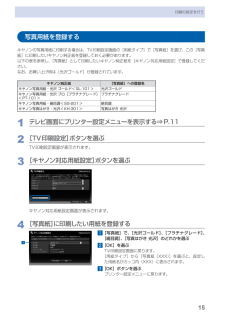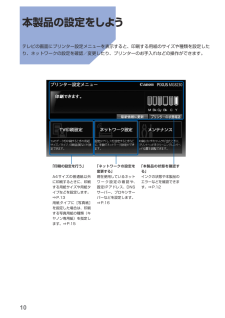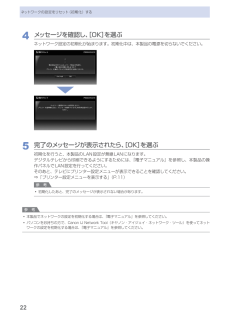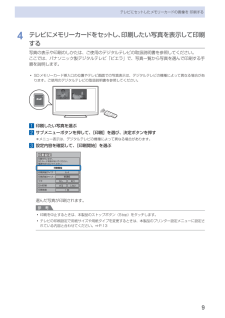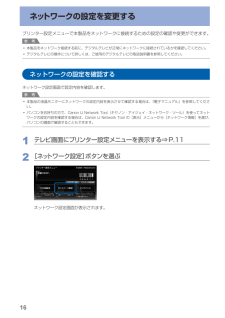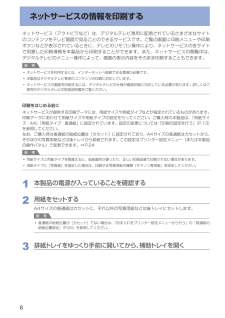Q&A
取扱説明書・マニュアル (文書検索対応分のみ)
"プリンター"1 件の検索結果
"プリンター"10 - 20 件目を表示
全般
質問者が納得私は MG8230 オーナーで、有線/無線LAN どちらでも。
Win7 64Bit/Vista 64Bit OS PC から不具合無く快適に使用して居ます。
MG8230 と無線LAN ルータ間の通信状態は高いレベルで
安定して居ますか?
私が使用して居る無線LAN ルータは。
AirStation NFINITI WHR-G301N で無線チャンネルは固定して居ます。
MG8230 本体のネットワーク接続設定で iP アドレスが、
自動取得の場合之を手動設定で固定に設定し MG8230 を再起動して...
4282日前view150
商標についてビエラはパナソニック株式会社の登録商標です。 「アクトビラ」は、株式会社アクトビラの商標です。The latin fonts included with this product are copyright 1991-2011 Bitstream Inc., and have been licensed to Canon Inc. by Bitstream Inc.ルート証明書について本製品には、VeriSign社及びCybertrust社のルート証明書が搭載されています。お客様へのお願い本書の内容の一部または全部を無断で転載することは、禁止されています。本書の内容に関しては、将来予告なく変更することがあります。本書の内容については万全を期していますが、万一誤りや記載漏れなどにお気づきの点がございましたら、キヤノン お客様相談センターまでご連絡ください。連絡先は、別紙の『サポートガイド』に記載しています。本書はリサイクルに配慮して製本されています。本書が不要になったときは、回収・リサイクルに出してください。本製品を運用した結果については、責任を負いかねますのでご了承ください。◦◦◦◦◦◦◦◦本...
8ネットワークの設定を変更する重 要本製品のネットワーク設定をするときに、ルーターやテレビのネットワーク設定内容を参考にすることがあります。テレビから本製品の設定を始める前に、以下の欄に設定内容を書き留めておくことをお勧めします。ルーターの設定 DHCP □有効 □無効IP アドレス [ ].[ ].[ ].[ ]テレビの設定 IP アドレス □自動設定*□手動設定[ ].[ ].[ ].[ ]サブネットマスク □自動設定*□手動設定[ ].[ ].[ ].[ ]デフォルトゲートウェイ□自動設定*□手動設定[ ].[ ].[ ].[ ]DNSサーバー □自動設定□手動設定 プライマリ[ ].[ ].[ ].[ ] セカンダリ[ ].[ ].[ ].[ ]プロキシサーバー □使用しない□使用する プロキシアドレス[ ] ポート指定(1 ~ 65535)[ ]*・ルーターのDHCP・機能を有効にしている場合は、自動設定...
5印刷の設定を行う写真用紙を登録するキヤノンの写真用紙に印刷する場合は、TV印刷設定画面の[用紙タイプ]で[写真紙]を選び、この[写真紙]に印刷したいキヤノン純正紙を登録しておく必要があります。以下の表を参照し、[写真紙]として印刷したいキヤノン純正紙を[キヤノン対応用紙設定]で登録してください。なお、お買い上げ時は[光沢ゴールド]が登録されています。キヤノン純正紙 [写真紙]への登録名キヤノン写真用紙・光沢 ゴールド<GL-101> 光沢ゴールドキヤノン写真用紙・光沢 プロ[プラチナグレード]<PT-101>プラチナグレードキヤノン写真用紙・絹目調<SG-201> 絹目調キヤノン写真はがき・光沢<KH-301> 写真はがき 光沢1 テレビ画面にプリンター設定メニューを表示する⇒P.112 [TV印刷設定]ボタンを選ぶTV印刷設定画面が表示されます。3 [キヤノン対応用紙設定]ボタンを選ぶキヤノン対応用紙設定画面が表示されます。4 [写真紙]に印刷したい用紙を登録する1 [写真紙]で、[光沢ゴールド]、[プラチナグレード]、[絹目調]、[写真はがき 光沢]のどれかを選ぶ2 [OK]を選ぶTV印...
3デジタルテレビから印刷を行う際は、次の準備ができていることをご確認ください。本製品がネットワーク環境で使用できる状態になっている本製品の準備とネットワーク環境の設定については、『セットアップCD-ROM』を起動し、パソコンの画面に表示される指示に従ってください。お使いのプロバイダーによっては、DNSサーバーまたはプロキシサーバーの設定が決められている場合があります。「ネットワークの設定を変更する」(P.16)を参照して設定してください。デジタルテレビがネットワークに接続されているデジタルテレビの接続のしかたについては、デジタルテレビに付属の取扱説明書を参照してください。デジタルテレビから印刷できる状態になっているご使用のデジタルテレビにより、設置や接続の操作を終了後に、プリンターのタイプ変更が必要な場合があります。⇒P.26設定のしかたについては、デジタルテレビに付属の取扱説明書を参照してください。参 考インターネット接続機器にブロードバンドルーターの機能がない場合は、ブロードバンドルーターを接続してください。ルーターやモデムなどのネットワーク機器の構成は、ご使用の環境により異なります。詳細については、ご使...
0テレビの画面にプリンター設定メニューを表示すると、印刷する用紙のサイズや種類を設定したり、ネットワークの設定を確認/変更したり、プリンターのお手入れなどの操作ができます。「印刷の設定を行う」A4サイズの普通紙以外に印刷するときに、印刷する用紙サイズや用紙タイプなどを設定します。⇒P.13用紙タイプに[写真紙]を指定した場合は、印刷する写真用紙の種類(キヤノン専用紙)を指定します。⇒P.15「ネットワークの設定を変更する」現在使用しているネットワーク設定の確認や、 固定IPアドレス、DNSサーバー、プロキシサーバーなどを設定します。⇒P.16「本製品の状態を確認する」インクの状態や本製品のエラーなどを確認できます。⇒P.12本製品の設定をしよう
ネットワークの設定をリセット(初期化)する4 メッセージを確認し、[OK]を選ぶネットワーク設定の初期化が始まります。初期化中は、本製品の電源を切らないでください。5 完了のメッセージが表示されたら、[OK]を選ぶ初期化を行うと、本製品のLAN設定が無線LANになります。デジタルテレビから印刷できるようにするためには、『電子マニュアル』を参照し、本製品の操作パネルでLAN設定を行ってください。そのあと、テレビにプリンター設定メニューが表示できることを確認してください。⇒「プリンター設定メニューを表示する」(P.11)参 考初期化したあと、完了のメッセージが表示されない場合があります。参 考本製品でネットワークの設定を初期化する場合は、『電子マニュアル』を参照してください。パソコンをお持ちの方で、Canon・IJ・Network・Tool(キヤノン・アイジェイ・ネットワーク・ツール)を使ってネットワークの設定を初期化する場合は、『電子マニュアル』を参照してください。◦◦◦
9テレビにセットしたメモリーカードの画像を・印刷する4 テレビにメモリーカードをセットし、印刷したい写真を表示して印刷する写真の表示や印刷のしかたは、ご使用のデジタルテレビの取扱説明書を参照してください。ここでは、パナソニック製デジタルテレビ「ビエラ」で、写真一覧から写真を選んで印刷する手順を説明します。SDメモリーカード挿入口の位置やテレビ画面での写真表示は、デジタルテレビの機種によって異なる場合があります。ご使用のデジタルテレビの取扱説明書を参照してください。1 印刷したい写真を選ぶ2 サブメニューボタンを押して、[印刷]を選び、決定ボタンを押す*メニュー表示は、デジタルテレビの機種によって異なる場合があります。3 設定内容を確認して、[印刷開始]を選ぶ印刷設定印刷開始印刷を行います。SD カードを抜かないでください。電源を切らないでください。印刷用紙サイズ印刷用紙タイプフチ日付印刷印刷枚数A 4普通紙なしするありしない1 枚選んだ写真が印刷されます。参 考印刷を中止するときは、本製品のストップボタン(Stop)をタッチします。テレビの印刷設定で用紙サイズや用紙タイプを変更するときは、本製品のプリンター...
4本製品では、デジタルテレビでデータ放送やネットサービス、メモリーカードの写真の閲覧などをご利用のときに、いろいろな情報や写真イメージを印刷することができます。デジタルテレビの印刷機能については、デジタルテレビの取扱説明書を参照してください。データ放送の情報を印刷するデータ放送では、視聴しているデジタル放送の番組と連動した情報や、ニュース、天気予報、生活情報などが配信されています。ご覧の画面に印刷メニューや印刷ボタンなどが表示されているときに、テレビのリモコン操作で印刷情報を本製品から印刷することができます。参 考データ放送を視聴するには、デジタル放送を受信する環境が必要です。データ放送の画面に印刷のメニューや印刷ボタンなどがある場合のみ、印刷することができます。印刷をはじめる前にデータ放送が提供する印刷データには、用紙サイズや用紙タイプなどが指定されているものがあります。印刷データにあわせて用紙サイズや用紙タイプの設定を行ってください。ご購入時の本製品は、「用紙サイズ:A4」「用紙タイプ:普通紙」に設定されています。設定の変更については「印刷の設定を行う」(P.13)を参照してください。なお、ご購入時は普通...
6ネットワークの設定を変更するプリンター設定メニューで本製品をネットワークに接続するための設定の確認や変更ができます。参 考本製品をネットワーク接続する前に、デジタルテレビが正常にネットワークに接続されているかを確認してください。デジタルテレビの操作について詳しくは、ご使用のデジタルテレビの取扱説明書を参照してください。ネットワークの設定を確認するネットワーク設定画面で設定内容を確認します。参 考本製品の液晶モニターにネットワークの設定内容を表示させて確認する場合は、『電子マニュアル』を参照してください。パソコンをお持ちの方で、Canon・IJ・Network・Tool(キヤノン・アイジェイ・ネットワーク・ツール)を使ってネットワークの設定内容を確認する場合は、Canon・IJ・Network・Tool・の[表示]メニューから[ネットワーク情報]を選び、パソコンの画面で確認することもできます。1 テレビ画面にプリンター設定メニューを表示する⇒P.112 [ネットワーク設定]ボタンを選ぶネットワーク設定画面が表示されます。◦◦◦◦
6ネットサービスの情報を印刷するネットサービス(アクトビラなど)は、デジタルテレビ専用に配信されているさまざまなサイトのコンテンツをテレビ画面で見ることのできるサービスです。ご覧の画面に印刷メニューや印刷ボタンなどが表示されているときに、テレビのリモコン操作により、ネットサービスの各サイトで用意した印刷情報を本製品から印刷することができます。また、ネットサービスの閲覧中は、デジタルテレビのメニュー操作によって、画面の表示内容をそのまま印刷することもできます。参 考ネットサービスを利用するには、インターネットへ接続できる環境が必要です。本製品はデジタルテレビ専用のコンテンツの印刷に対応しています。ネットサービスの画面を印刷するには、デジタルテレビの仕様が画面印刷に対応している必要があります。詳しくはご使用のデジタルテレビの取扱説明書をご覧ください。印刷をはじめる前にネットサービスが提供する印刷データには、用紙サイズや用紙タイプなどが指定されているものがあります。印刷データにあわせて用紙サイズや用紙タイプの設定を行ってください。ご購入時の本製品は、「用紙サイズ:A4」「用紙タイプ:普通紙」に設定されています。設定...
- 1